对硬盘进行分区,就好比为你的数字王国划定边界,让文件存储井然有序,取用便捷。Windows 7提供了强大的分区工具,小编将带你一步步轻松搞定硬盘分区,告别存储混乱。
1. 进入磁盘管理工具
点击“开始”菜单,搜索“磁盘管理”。
在搜索结果中,选择“磁盘管理”。
2. 选择分区
在磁盘管理中,右键单击要分区的磁盘。
选择“收缩卷”。
3. 指定分区大小
在“收缩”框中,输入要缩小分区的空间量(以MB为单位)。
点击“收缩”。
4. 创建新分区
在未分配的空间上,右键单击。
选择“新建简单卷”。
5. 指定分区大小
在“卷大小”框中,指定新分区的容量(以MB为单位)。
点击“下一步”。
6. 分配驱动器号
选择一个可用的驱动器号。
点击“下一步”。
7. 格式化分区
选择一个文件系统(如NTFS或FAT32)。
输入卷标(分区名称)。
点击“下一步”。
8. 完成分区
查看分区摘要信息,确保无误。
点击“完成”。
9. 检查分区
新的分区将出现在磁盘管理中。
在文件资源管理器中,你可以查看新分区的存储空间和内容。
10. 管理分区
如果你需要调整分区大小、格式化或删除分区,请在磁盘管理中右键单击相应的分区,然后选择所需的选项。
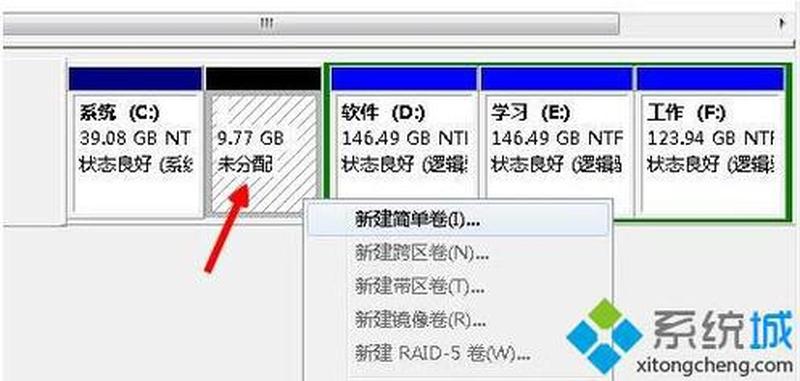
相关内容的知识扩展:
1. 文件系统选择
NTFS:Windows中最常用的文件系统,支持大文件和高级安全功能。
FAT32:较旧的文件系统,与大多数设备兼容,但不支持大文件。
exFAT:适用于大文件,在Windows和Mac之间兼容。
2. 分区类型
主分区:可以安装操作系统和存储数据。
扩展分区:可以创建多个逻辑分区。
逻辑分区:位于扩展分区中,只能存储数据。
3. 分区工具
磁盘分区实用工具:Windows内置的简单分区工具。
第三分方分区工具:提供更高级的功能,如动态调整分区大小、转换文件系统和克隆硬盘。







